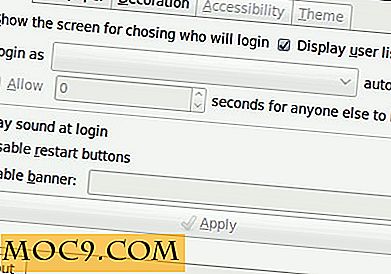Hình ảnh WebP là gì và bạn có thể lưu nó như thế nào?
Trong vài năm qua Google đã lặng lẽ tiết lộ một định dạng hình ảnh mới được gọi là "WebP". Định dạng WebP đã được báo trước là người kế thừa cho ảnh JPEG phổ biến. Đối với những người quan tâm đến việc sử dụng băng thông và / hoặc tốc độ Internet, đây là một điều tốt. Đối với người dùng cố gắng làm việc với hình ảnh kỹ thuật số, nó có thể là một nhức đầu.
WebP là gì?
Google đã làm việc trên WebP trong nhiều năm với mục tiêu giảm kích thước tệp hình ảnh mà không ảnh hưởng đến chất lượng. Để làm điều này định dạng hình ảnh WebP sử dụng một thuật toán nén hiệu quả hơn. Điều này làm cho kích thước tệp của hình ảnh trên web nhỏ hơn đáng kể so với JPEG hoặc PNG.

Theo Google, định dạng WebP giảm kích thước tệp hình ảnh ở bất kỳ đâu từ 19 đến 60%. Điều này dẫn đến các trang web tải nhanh hơn và tiêu thụ ít băng thông hơn. Bởi vì điều này, rất nhiều trang web lưu lượng truy cập cao sử dụng định dạng WebP, vì trang web tải nhanh hơn tương đương với trải nghiệm người dùng tốt hơn. Có thể giả định rằng mọi người có thể đồng ý với Internet nhanh hơn là Internet tốt hơn, vậy vấn đề là gì?
Phê bình của WebP
Mặc dù được phát triển trong khoảng 7 năm, định dạng WebP không được hỗ trợ rộng rãi. Nhiều công cụ thao tác hình ảnh phổ biến nhất như Adobe Photoshop không tự nhận ra WebP. Một số chương trình (như Photoshop) có được sự không tương thích này với các plugin của bên thứ ba. Tuy nhiên, một số chương trình đơn giản là không nhận dạng được định dạng WebP. Điều này làm cho định dạng WebP có chút đau đớn để làm việc. May mắn thay, có một cách để chuyển đổi hình ảnh WebP thành một định dạng mà chơi tốt với những người khác.

Chúng ta cũng nên lưu ý rằng một tác dụng phụ của nén thường mất chất lượng. Mặc dù mức độ mất chất lượng này có thể không đáng chú ý đối với người dùng trung bình nhưng nó có thể gây ra vấn đề cho một số chuyên gia nhất định (ví dụ như các nhiếp ảnh gia).
Cách lưu WebP dưới dạng JPEG hoặc PNG
May mắn thay, có thể chuyển đổi thủ công các hình ảnh WebP sang định dạng JPEG hoặc PNG gốc của chúng. Để mẹo nhỏ này hoạt động, bạn phải sử dụng Chrome hoặc Opera làm trình duyệt của mình. Mozilla đã thông báo rằng Firefox sẽ nhận được hỗ trợ WebP trong tương lai, nhưng khi viết bài này chỉ có các trình duyệt nói trên sẽ hoạt động. Khi bạn chạy vào một hình ảnh WebP mà bạn muốn lưu, bấm chuột phải vào nó và chọn "Mở hình ảnh trong tab mới."

Bây giờ hình ảnh nằm trong tab riêng của nó, trỏ con trỏ của bạn đến thanh địa chỉ. Trong trường URL, xóa ba ký tự cuối cùng “-rw” của địa chỉ URL và nhấn “Enter.” Điều này sẽ hiển thị hình ảnh ở định dạng gốc (thường là JPEG hoặc PNG). Để lưu hình ảnh, chỉ cần nhấp chuột phải và chọn “Lưu hình ảnh dưới dạng”. Trong trường “Lưu dưới dạng”, hình ảnh phải ở định dạng JPEG hoặc PNG. Cấp, điều này có thể là một chút tẻ nhạt, nhưng đó là một cách giải quyết khá đơn giản.

Cách lưu WebP dưới dạng PNG với Tiện ích mở rộng của Chrome
Hãy đối mặt với nó, có thể bạn không muốn thay đổi URL mỗi lần bạn muốn lưu ảnh. Trong khi nó là một giải pháp tương đối dễ dàng cho những người trong một pinch, nó không phải là chính xác thực tế. Điều này đặc biệt đúng đối với những người làm việc với số lượng lớn các hình ảnh WebP. May mắn thay, có một phần mở rộng nhẹ cho Google Chrome sắp xếp hợp lý mọi thứ.

Khi tiện ích mở rộng được cài đặt, bạn sẽ có thể lưu hình ảnh ở định dạng PNG mà không thay đổi URL. Để làm như vậy, chỉ cần nhấp chuột phải vào hình ảnh bạn muốn tải xuống. Trong hộp trình đơn xuất hiện ở đó sẽ có một tùy chọn có nhãn "Lưu hình ảnh dưới dạng PNG". Chọn và nói lời tạm biệt để làm phiền xung quanh bằng URL.
Ý kiến của bạn về định dạng WebP là gì? Bạn có biết cách nào khác để nhanh chóng và dễ dàng chuyển đổi WebP sang định dạng JPEG hoặc PNG không? Hãy cho chúng tôi biết trong phần bình luận!